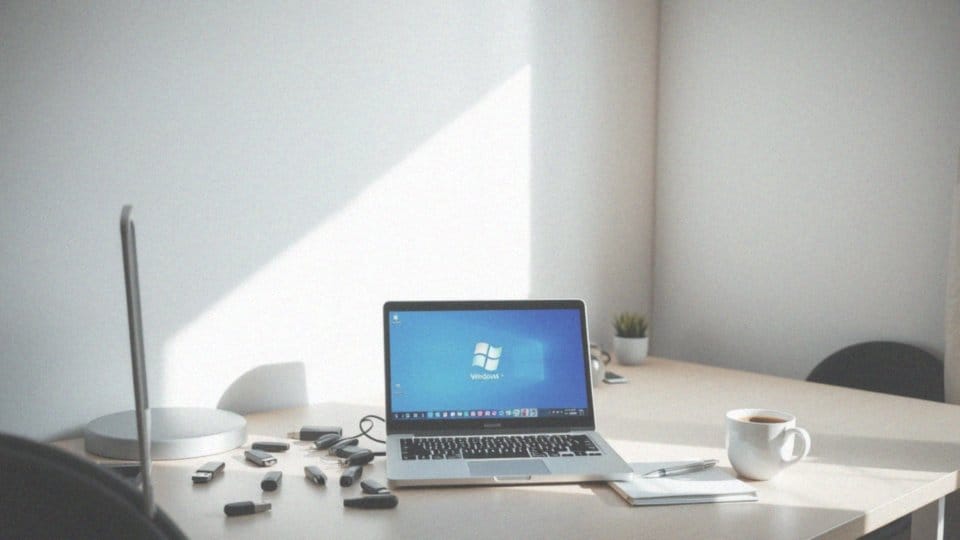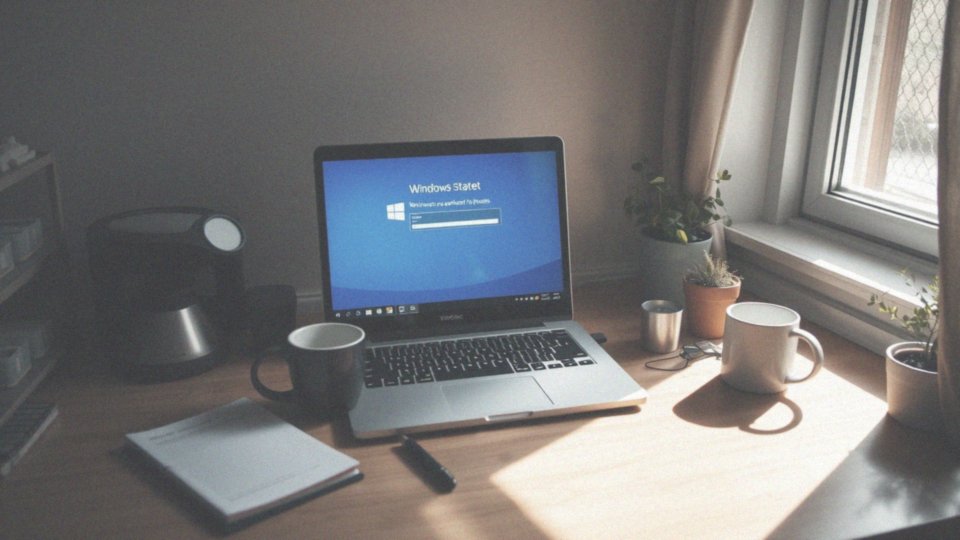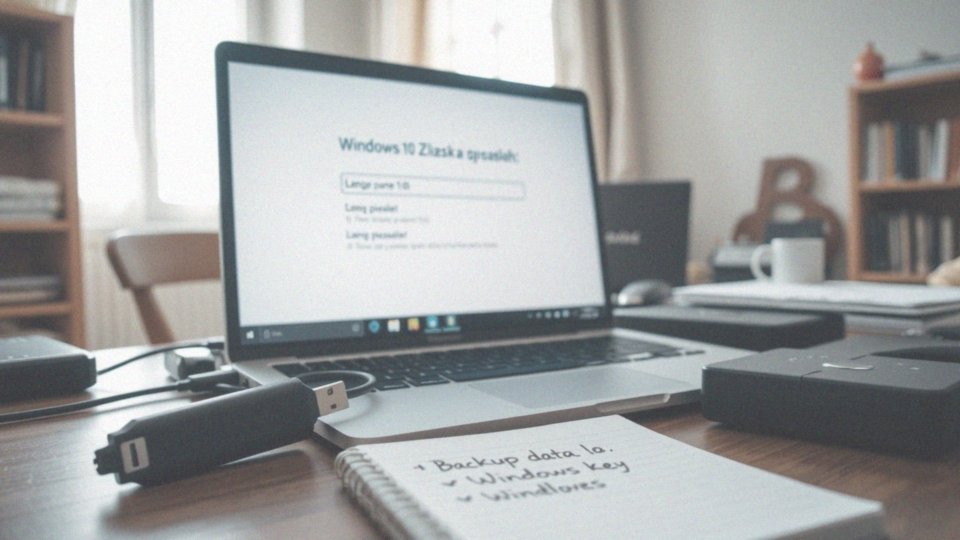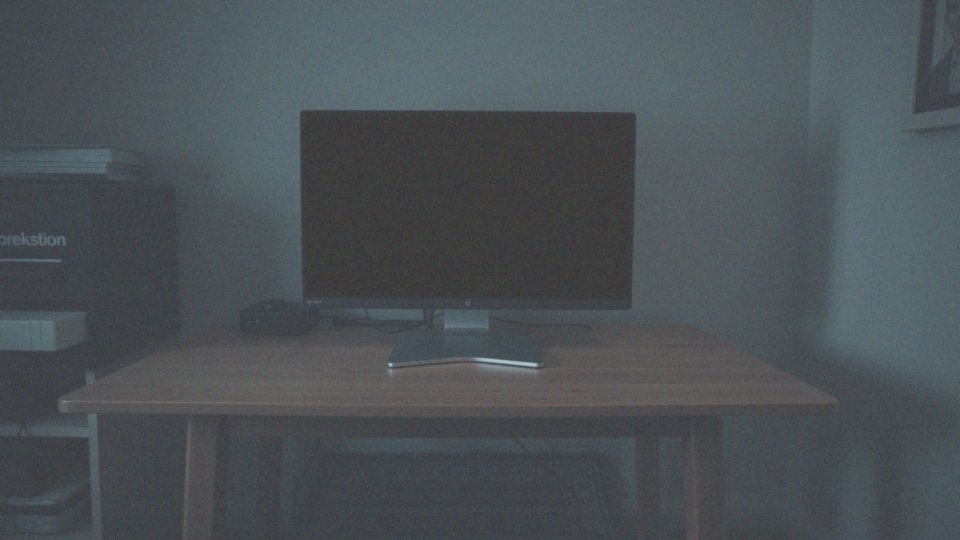Spis treści
Jak sformatować komputer z systemem Windows 10?
Formatowanie komputera działającego na systemie Windows 10 to proces, który wymaga staranności i odpowiedniego przygotowania. W jego trakcie usuwane są wszystkie dane z partycji systemowej, w tym pliki systemowe, zainstalowane programy oraz osobiste preferencje. Możemy wyróżnić dwie podstawowe metody:
- formatowanie przy użyciu nośnika instalacyjnego Windows 10,
- skorzystanie z opcji resetowania w systemie.
Aby rozpocząć procedurę przez nośnik instalacyjny, będziesz potrzebować pamięci USB lub płyty DVD z zainstalowanym Windows 10. Po podłączeniu nośnika należy uruchomić komputer z tego urządzenia. W ustawieniach instalacyjnych, wybierz opcję instalacji niestandardowej, a następnie wskaź partycję systemową do sformatowania. Zanim podejmiesz te kroki, niezwykle ważne jest, aby wcześniej wykonać kopię zapasową wszystkich istotnych danych na dysku zewnętrznym lub w chmurze, co pozwoli uniknąć ich nieodwracalnej utraty.
Alternatywnie, jeśli wolisz, możesz również zresetować system bezpośrednio z poziomu Windows. Wystarczy, że przejdziesz do Ustawień, następnie do zakładki Aktualizacja i zabezpieczenia, a potem wybierzesz sekcję Odzyskiwanie. Klikając na opcję ’Usuń wszystko’, przywrócisz komputer do ustawień fabrycznych. Obie te metody skutecznie przywracają urządzenie do jego pierwotnego stanu, lecz pamiętaj o dokonaniu kopii zapasowej przed rozpoczęciem jakiejkolwiek z tych czynności.
Co jest potrzebne do sformatowania systemu Windows 10?
Aby przeprowadzić formatowanie systemu Windows 10, konieczne jest posiadanie nośnika instalacyjnego, takiego jak:
- bootowalny pendrive USB,
- płyta DVD.
Jeśli planujesz reinstalację, przyda się klucz produktu Windows 10, zwłaszcza podczas czystej instalacji. Zanim jednak rozpoczniesz ten proces, dobrze jest zadbać o kopię zapasową swoich danych. Możesz wykorzystać do tego:
- zewnętrzny dysk twardy,
- przechowywanie plików w chmurze.
W przypadku laptopów istotne jest, aby urządzenie było podłączone do źródła zasilania – dzięki temu zminimalizujesz ryzyko przerywania instalacji. Windows 10 dysponuje wbudowanymi narzędziami, które umożliwiają formatowanie dysków i będą wystarczające dla większości użytkowników. Odpowiednie przygotowanie oraz zabezpieczenie danych są kluczowe, aby cały proces przebiegł pomyślnie.
Jakie kroki podjąć przed formatowaniem komputera?

Zanim zdecydujesz się na formatowanie swojego komputera, pamiętaj, jak istotne jest wykonanie kopii zapasowej ważnych danych. Możesz skorzystać z:
- zewnętrznego dysku,
- innego nośnika,
- chmurowego rozwiązania do przechowywania swoich plików.
Warto także spisać listę dokumentów, zdjęć i filmów, które chcesz zachować. Nie zapomnij o kluczu produktu do Windows 10, który może być niezbędny do aktywacji systemu po reinstalacji. Upewnij się również, że masz pod ręką nośnik instalacyjny systemu – powinien być w formie bootowalnego pendrive’a lub płyty DVD. Dobrze jest także zaopatrzyć się w odpowiednie sterowniki dla swojego sprzętu, co z pewnością ułatwi konfigurację po zakończeniu procesu formatowania. Jeśli korzystasz z komputera stacjonarnego, pamiętaj, aby odłączyć go od zasilania przed przystąpieniem do działania, co pozwoli uniknąć niezamierzonych komplikacji. Te proste kroki pomogą Ci w przeprowadzeniu bezproblemowego formatowania komputera.
Jakie są opcje resetowania w Windows 10?
Windows 10 oferuje różnorodne opcje resetowania, które mogą być niezwykle pomocne w naprawie systemu. Do najważniejszych z nich należą:
- Zachowaj moje pliki – reinstalujesz system Windows, a Twoje osobiste dane pozostają nietknięte,
- Usuń wszystko – komputer zostaje przywrócony do ustawień fabrycznych, co znacząco wpływa na pamięć urządzenia: znikają wszystkie pliki, aplikacje oraz ustawienia personalne,
- opcje czyszczenia danych – co znacznie utrudnia odzyskanie usuniętych informacji.
Jeżeli napotkasz problemy z lokalnymi plikami instalacyjnymi, korzystne może być pobranie systemu z chmury. Proces przywracania komputera do stanu fabrycznego jest prosty i można go wykonać w sekcji Odzyskiwanie w ustawieniach Windows 10, co daje Ci wygodę w radzeniu sobie z ewentualnymi problemami operacyjnymi.
Co to jest resetowanie ustawień do stanu początkowego?
Resetowanie systemu Windows 10 do ustawień fabrycznych to proces, który może znacząco poprawić jego działanie oraz rozwiązać różnorodne problemy z oprogramowaniem. Kiedy pojawiają się trudności, warto zastanowić się nad taką opcją.
Należy jednak zwrócić uwagę, że ta procedura wiąże się z usunięciem wszystkich zainstalowanych programów oraz ustawień, a w zależności od wybranej metody, także osobistych danych. Użytkownik ma do dyspozycji dwie konkretne ścieżki:
- Zachowaj moje pliki, która chroni osobiste informacje,
- Usuń wszystko, która całkowicie resetuje komputer do stanu wyjściowego.
Aby zaczynać proces resetowania, należy przejść do ustawień Windows i znaleźć sekcję „Aktualizacja i zabezpieczenia”, a następnie wybrać „Odzyskiwanie”. Resetowanie systemu jest skutecznym sposobem na pozbycie się złośliwego oprogramowania oraz niechcianych aplikacji, a także może posłużyć do optymalizacji jego działania, co zazwyczaj prowadzi do zauważalnej poprawy wydajności.
Ponadto, jeżeli planujesz sprzedać lub oddać sprzęt, jest to kluczowy krok, aby upewnić się, że Twoje dane osobowe zostały usunięte. Przed przystąpieniem do resetu warto jednak wykonać kopię zapasową istotnych danych, by uniknąć ich przypadkowej utraty.
Jakie są różnice między opcją 'Zachowaj moje pliki’ a 'Usuń wszystko’?
Funkcja 'Zachowaj moje pliki’ w systemie Windows 10 pozwala na reinstalację systemu operacyjnego, z zachowaniem osobistych danych, takich jak:
- dokumenty,
- muzyka.
Dzięki tej opcji można usunąć zainstalowane aplikacje oraz spersonalizowane ustawienia, co umożliwia odświeżenie systemu bez obawy o utratę ważnych informacji. Natomiast wybór ’Usuń wszystko’ przywraca komputer do ustawień fabrycznych, eliminując zarówno pliki osobiste, jak i zainstalowane programy oraz dostosowane ustawienia.
Co ważne, ta opcja często wiąże się z dodatkowym czyszczeniem dysku, co znacznie utrudnia późniejsze odzyskiwanie danych. Zastanawiając się, którą opcję wybrać, warto kierować się indywidualnymi potrzebami. Czy chcemy zachować nasze dane, czy może lepiej całkowicie wyczyścić komputer przed jego dalszym użytkowaniem lub sprzedażą? Podjęcie tej decyzji wymaga uwagi, zwłaszcza ze względu na potencjalne konsekwencje każdej z opcji.
Jak zresetować komputer po zalogowaniu w systemie Windows?
Aby przywrócić komputer do pierwotnego stanu w systemie Windows 10, wystarczy postępować według kilku prostych wskazówek:
- otwórz aplikację ’Ustawienia’, klikając ikonę menu Start lub używając kombinacji klawiszowej Windows + I,
- w menu wybierz sekcję ’Aktualizacja i zabezpieczenia’,
- przejdź do zakładki ’Odzyskiwanie’,
- w obszarze ’Resetuj ustawienia komputera do stanu początkowego’ odnajdziesz przycisk ’Rozpocznij’,
- po kliknięciu wybierz jedną z dwóch opcji: ’Zachowaj moje pliki’ lub ’Usuń wszystko’.
Pierwsza z możliwości pozwala na reset systemu przy jednoczesnym zachowaniu Twoich osobistych plików, natomiast druga opcja przywraca komputer do fabrycznych ustawień, usuwając wszelkie dane. Po dokonaniu wyboru wystarczy postępować zgodnie z instrukcjami wyświetlanymi na ekranie.
Komputer uruchomi się ponownie i rozpocznie proces resetowania, który może trwać od kilku minut do kilku godzin, w zależności od sprzętu oraz ilości danych. Resetowanie to efektywne podejście do rozwiązywania różnych problemów z systemem, takich jak spowolnienia czy błędy. Dzięki tym łatwym krokom z pewnością szybko przywrócisz sprawność swojego komputera.
Jakie problemy można rozwiązać przez resetowanie komputera?
Resetowanie komputera to skuteczny sposób na rozwiązanie różnorodnych problemów związanych z wydajnością oraz oprogramowaniem. Proces ten eliminuje:
- zacięcia,
- kłopoty z aplikacjami,
- błędy, które mogą wynikać z konfliktów pomiędzy różnymi programami lub przestarzałymi sterownikami.
Dodatkowo, pozwala na pozbycie się złośliwego oprogramowania, wirusów oraz innych zagrożeń, które mogą narazić nasze dane na niebezpieczeństwo. W przypadku infekcji przez malware, reset staje się kluczowy, aby przywrócić stabilność systemu i zapewnić jego prawidłowe działanie. Szczególnie ważne jest, aby rozważyć resetowanie do ustawień fabrycznych, gdy mamy w planach sprzedaż albo przekazanie komputera komuś innemu. Taki krok gwarantuje, że nasze osobiste dane zostaną całkowicie usunięte.
Użytkownicy mają do wyboru różne metody resetowania, co pozwala dostosować je do własnych potrzeb. Opcja „Zachowaj moje pliki” umożliwia ponowną instalację systemu z jednoczesnym zachowaniem cennych danych. To dobra decyzja, gdy chcemy, aby niektóre pliki pozostały nienaruszone. Natomiast opcja „Usuń wszystko” to rozwiązanie idealne przed sprzedażą, gdyż całkowicie kasuje wszelkie dane. Warto przemyśleć dostępne opcje każdorazowo, gdy napotykamy na problemy, które mogą wpływać na komfort pracy z komputerem.
Jakie narzędzia mogą pomóc w formatowaniu i reinstalacji Windowsa?
Podczas formatowania i reinstalacji systemu Windows warto skorzystać z różnych przydatnych narzędzi, takich jak:
- Media Creation Tool – daje możliwość pobrania obrazu ISO oraz stworzenia bootowalnego pendrive’a USB, co pozwala na instalację systemu z zewnętrznego nośnika,
- AOMEI Partition Assistant – ułatwia formatowanie oraz zarządzanie partycjami w trakcie reinstalacji,
- MiniTool Partition Wizard – przydatne w zarządzaniu partycjami,
- AOMEI Backupper – pozwala szybko i skutecznie stworzyć kopię zapasową ważnych danych.
Przed przystąpieniem do tego procesu kluczowe jest, abyś wykonał kopię zapasową ważnych danych, co może uratować twoje cenne informacje przed ewentualną utratą. Co więcej, zanim rozpoczniesz reinstalację, warto zaktualizować wszystkie sterowniki sprzętowe, co zapewni ich pełną kompatybilność po zakończeniu całego procesu.
Właściwie dobrane narzędzia nie tylko ułatwiają formatowanie i reinstalację Windowsa, ale także zwiększają bezpieczeństwo twoich danych.
Jak przebiega proces formatowania komputera?
Proces formatowania komputera zaczyna się od utworzenia kopii zapasowej najważniejszych danych. Właściciel urządzenia powinien przenieść istotne pliki na zewnętrzny dysk lub do chmury, aby uniknąć ryzyka nieodwracalnej utraty informacji.
Kolejnym krokiem jest przygotowanie nośnika instalacyjnego, na przykład bootowalnego pendrive’a USB albo płyty DVD z systemem Windows 10. Aby uruchomić komputer z tego nośnika, należy wejść do menu BIOS lub UEFI i ustawić odpowiednią kolejność rozruchu.
Kiedy system wystartuje z nośnika instalacyjnego, użytkownik ma możliwość wybrania opcji instalacji niestandardowej. W tym momencie trzeba zlokalizować partycję systemową, zazwyczaj oznaczoną jako C:, w celu jej sformatowania. Ten krok całkowicie usuwa dotychczasowe dane, włącznie z zainstalowanymi programami i plikami systemowymi.
Po zakończeniu procesu formatowania, instalator przeprowadzi użytkownika przez następne etapy, w tym konfigurację systemu operacyjnego. Gdy Windows 10 zostanie zainstalowany, istotne jest dodanie odpowiednich sterowników, które zapewnią prawidłowe działanie sprzętu, oraz preferowanych aplikacji.
Utrzymanie porządku na komputerze po formatowaniu przekłada się na zwiększenie jego wydajności oraz poprawę funkcjonalności.
Jak wykonać formatowanie dysku w Windows 10?
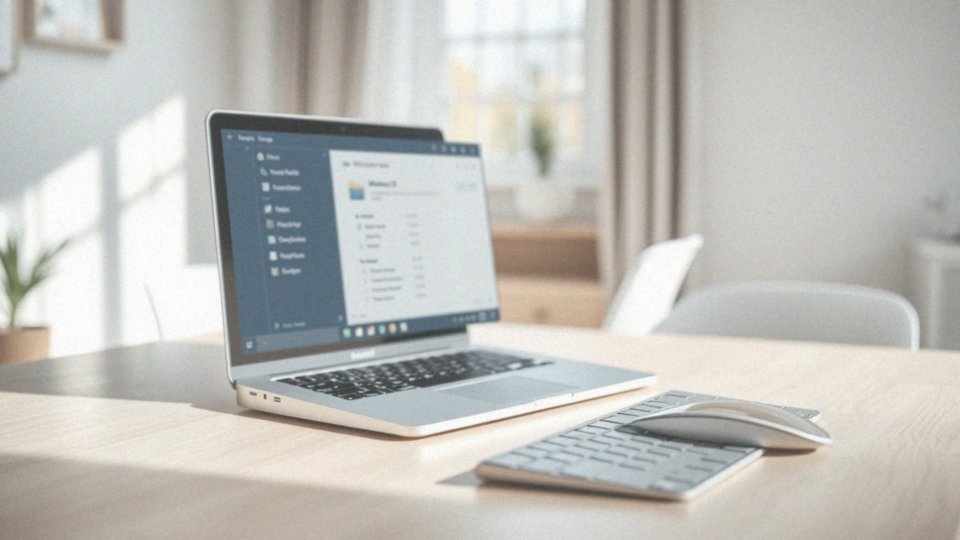
W systemie Windows 10 istnieje kilka różnych metod formatowania dysku, co umożliwia wybór najbardziej odpowiedniej opcji w zależności od potrzeb użytkownika. Najpopularniejszym sposobem jest skorzystanie z Eksploratora plików. Wystarczy kliknąć prawym przyciskiem myszy na interesującym nas dysku lub partycji, a następnie wybrać opcję 'Formatuj’. Następnie musimy ustawić system plików, z reguły NTFS, oraz określić rozmiar jednostki alokacji. Istnieje również możliwość zaznaczenia opcji 'Szybkie formatowanie’, a aby przejść dalej, wystarczy kliknąć 'Rozpocznij’.
Innym sposobem jest wykorzystanie narzędzia Zarządzanie dyskami. Po kliknięciu prawym przyciskiem na ikonie Start, wybierz 'Zarządzanie dyskami’, a następnie ponownie kliknij prawym przyciskiem na wybrany dysk i wybierz 'Formatuj’. Ta opcja jest szczególnie użyteczna, gdy chcemy zająć się partycjami w bardziej zaawansowany sposób.
Przed przystąpieniem do formatowania kluczowe jest, aby wykonać kopię zapasową wszystkich ważnych danych, które mogłyby zostać utracone w trakcie tego procesu. Warto rozważyć:
- zewnętrzne urządzenie pamięci masowej,
- chmurowe rozwiązanie do przechowywania plików.
Pamiętajmy, że formatowanie dysku to operacja nieodwracalna, więc dane z sformatowanej partycji nie będą mogły zostać odzyskane. Odpowiednie przygotowanie to klucz do udanego zakończenia procesu formatowania.
Jak przywrócić system operacyjny do stanu „czysty system Windows”?
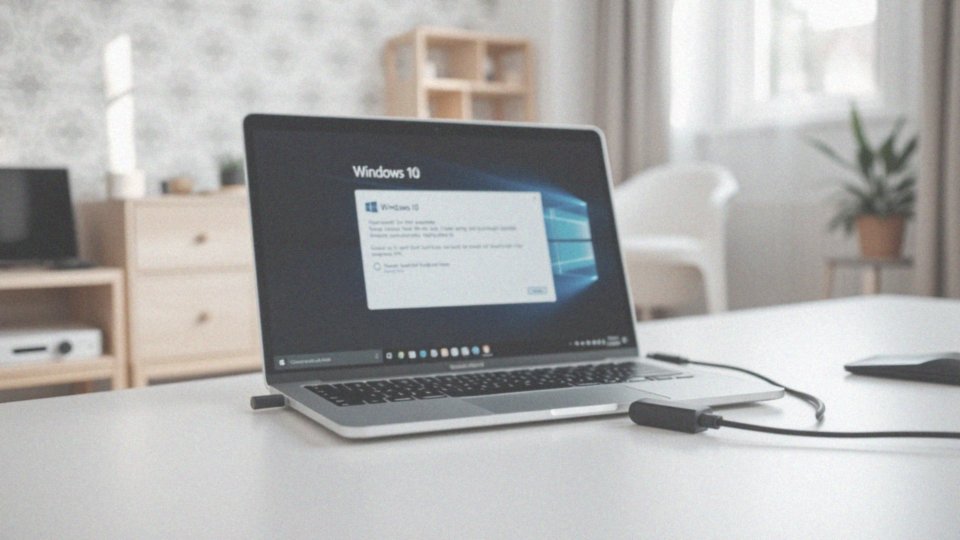
Aby przywrócić system operacyjny do stanu „czysty system Windows”, możemy wykonać reinstalację Windows 10. Zaczynamy od przygotowania nośnika instalacyjnego, który może być zarówno:
- pendrive’em USB,
- płytą DVD.
Po podłączeniu odpowiedniego urządzenia uruchamiamy komputer, ustawiając jego sekwencję rozruchu w BIOS-ie. Gdy bootowanie z nośnika zakończy się, przechodzimy do opcji instalacji niestandardowej. Ważnym etapem jest usunięcie wszystkich partycji znajdujących się na dysku systemowym, co umożliwia utworzenie nowej partycji dla nowej instalacji. W trakcie procesu warto unikać dodawania dodatkowych aplikacji czy sterowników, co pozwoli uzyskać naprawdę czysty system Windows.
Alternatywnie, możemy również zresetować ustawienia do stanu początkowego za pomocą opcji dostępnej w Ustawieniach Windows 10. W sekcji Odzyskiwanie należy wybrać ’Usuń wszystko’, co doprowadzi do przywrócenia komputera do ustawień fabrycznych. Zanim podejmiemy którąkolwiek z tych czynności, warto stworzyć kopię zapasową danych, aby uniknąć utraty cennych informacji.